Tham gia vào thị trường tiền điện tử hoặc các thị trường đầu tư, chúng ta sẽ có xu hướng lưu trữ tài sản hoặc thông tin tài khoản trên nền tảng/tài liệu/trên site…Điều này là nên tránh và các bạn nên cài đặt thêm các lớp bảo mật.
Khi giá Bitcoin còn đang sideway và có thể cho xu hướng giảm trung hạn, thì Windows đang có một lỗ hổng bảo mật khá nghiêm trọng được phát hiện vào tối ngày 13/10/2020 (giờ Việt Nam) và khuyến nghị người dùng sửa lỗi này ngay lập tức. Các bạn thử tưởng tượng xem lúc mình đang giao dịch Bitcoin thì đột nhiên máy tính của mình bị điều khiển từ xa (điểm cốt lõi của lỗ hổng IPv6).
Để bảo vệ tài sản của mình (giữ Bitcoin trong ví lạnh, giữ Bitcoin trên sàn giao dịch hoặc qua ví thứ ba…) trên các nền tảng mà các bạn hay dùng, và làm thế nào để sửa lỗ hổng bảo mật này, các bạn theo dõi các bước sửa lỗi bảo mật IPv6 trên máy tính Windows nhé.
Bước 1: Cập nhật windows
Cập nhật phiên bản mới nhất của Windows ngày 15/10/2020 (giờ Việt Nam). Khuyến nghị nên bật auto update ON.
Bước 2: Tắt IPv6
Click chuột phải vào biểu tượng “Network

/ Wi-Fi “

Biểu tượng ở góc dưới bên phải màn hình sẽ chỉ cho các bạn cửa sổ sau:
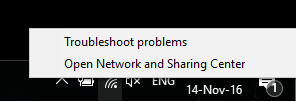
Tiếp theo, các bạn chọn ” Open Network and Sharing Center.”
Bước 2.1: Thay đổi cài đặt của Adapter
Trong mục cửa sổ ” Network and Sharing Center “, các bạn chọn ” Change adapter options ” như hình dưới đây:

Ở cửa sổ này, bạn sẽ thấy danh sách các adapters mạng hiện có trên máy tính của mình. (Vui lòng tham khảo hình bên dưới như là một ví dụ minh họa).

Bạn chọn chuột phải vào adapter mạng đang dùng (Ethernet hoặc Wi-Fi) và chọn Properties
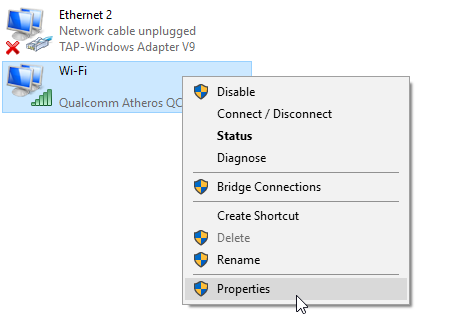
Chú ý: nếu bạn đang kết nối qua mạng wi-fi, bạn nên chọn cấu hình properties vào “Wi-Fi“. Tuy nhiên, nếu bạn đang kết nối internet qua mạng Dây LAN, bạn nên chọn cấu hình properties vào “Ethernet“.
Bước 2.3: Tắt IPv6
Trong mục cấu hình Properties, các bạn kéo xuống và sẽ thấy Internet Protocol Version 6 (TCP/IPv6).c
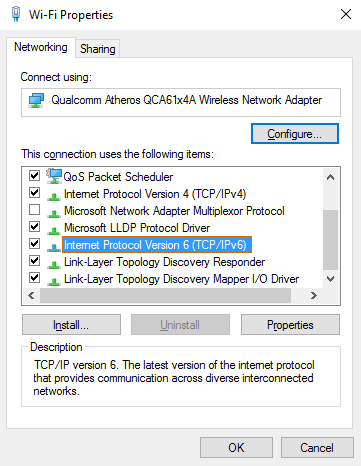
Các bạn bỏ Tick của Internet Protocol Version 6 (TCP/IPv6) và chọn OK để lưu thay đổi.
Bước 2.4: Khởi động lại máy tính.
Lúc này IPv6 đã được tắt trên máy tính của bạn. Khởi động lại máy tính để các thiết lập trên có hiệu lực.
Chúc các bạn bảo vệ tài sản, lưu trữ Bitcoin an toàn!
Khi giá Bitcoin còn đang sideway và có thể cho xu hướng giảm trung hạn, thì Windows đang có một lỗ hổng bảo mật khá nghiêm trọng được phát hiện vào tối ngày 13/10/2020 (giờ Việt Nam) và khuyến nghị người dùng sửa lỗi này ngay lập tức. Các bạn thử tưởng tượng xem lúc mình đang giao dịch Bitcoin thì đột nhiên máy tính của mình bị điều khiển từ xa (điểm cốt lõi của lỗ hổng IPv6).
Để bảo vệ tài sản của mình (giữ Bitcoin trong ví lạnh, giữ Bitcoin trên sàn giao dịch hoặc qua ví thứ ba…) trên các nền tảng mà các bạn hay dùng, và làm thế nào để sửa lỗ hổng bảo mật này, các bạn theo dõi các bước sửa lỗi bảo mật IPv6 trên máy tính Windows nhé.
Bước 1: Cập nhật windows
Cập nhật phiên bản mới nhất của Windows ngày 15/10/2020 (giờ Việt Nam). Khuyến nghị nên bật auto update ON.
Bước 2: Tắt IPv6
Click chuột phải vào biểu tượng “Network

/ Wi-Fi “

Biểu tượng ở góc dưới bên phải màn hình sẽ chỉ cho các bạn cửa sổ sau:
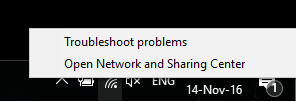
Tiếp theo, các bạn chọn ” Open Network and Sharing Center.”
Bước 2.1: Thay đổi cài đặt của Adapter
Trong mục cửa sổ ” Network and Sharing Center “, các bạn chọn ” Change adapter options ” như hình dưới đây:

Ở cửa sổ này, bạn sẽ thấy danh sách các adapters mạng hiện có trên máy tính của mình. (Vui lòng tham khảo hình bên dưới như là một ví dụ minh họa).

Bạn chọn chuột phải vào adapter mạng đang dùng (Ethernet hoặc Wi-Fi) và chọn Properties
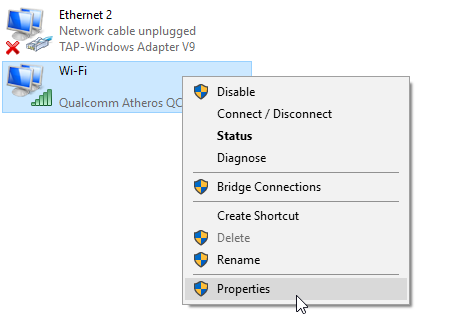
Chú ý: nếu bạn đang kết nối qua mạng wi-fi, bạn nên chọn cấu hình properties vào “Wi-Fi“. Tuy nhiên, nếu bạn đang kết nối internet qua mạng Dây LAN, bạn nên chọn cấu hình properties vào “Ethernet“.
Bước 2.3: Tắt IPv6
Trong mục cấu hình Properties, các bạn kéo xuống và sẽ thấy Internet Protocol Version 6 (TCP/IPv6).c
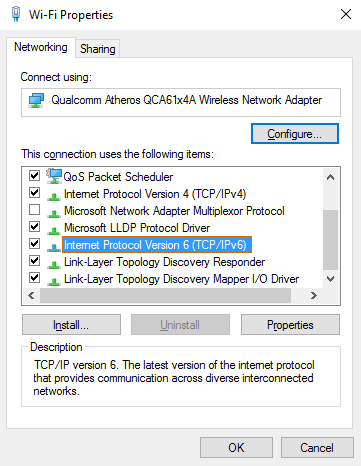
Các bạn bỏ Tick của Internet Protocol Version 6 (TCP/IPv6) và chọn OK để lưu thay đổi.
Bước 2.4: Khởi động lại máy tính.
Lúc này IPv6 đã được tắt trên máy tính của bạn. Khởi động lại máy tính để các thiết lập trên có hiệu lực.
Chúc các bạn bảo vệ tài sản, lưu trữ Bitcoin an toàn!

